上一篇
Win11安装教程🚀系统全流程详解图文版,新手轻松学会自己装Windows 11
- 问答
- 2025-08-30 15:43:02
- 6
🚀【自己装系统其实超简单!】Win11安装全流程图文拆解,新手看完直接上手!
(信息参考日期:2025年8月)
▍开头唠一唠:为什么建议自己装系统?
你是不是也遇到过这种情况——电脑越用越卡💨、弹窗广告关不完😫,或者C盘莫名其妙就爆红了🆘?拿去维修店重装系统动不动就要花一两百,其实真的没必要!今天手把手教你用U盘装Win11,全程就像拼乐高一样简单,省下的钱吃顿火锅不香吗?🍲
✅ 准备工作(别跳过!缺一不可!)
- 一个≥8GB的U盘(重要数据先备份!会被清空!)
- 一台能上网的电脑(用来制作启动盘)
- Win11系统镜像(微软官网下载正版,安全无捆绑)
- 耐心20分钟⏰(喝杯奶茶的时间就搞定~)
🛠️ 第一步:制作Win11启动U盘
- 在另一台电脑上访问微软官网(搜索"Windows 11下载"),找到 「创建Windows 11安装介质」 工具(Media Creation Tool),下载并运行它。
- 插入U盘,选择 「为另一台电脑创建安装介质」 → 语言和版本保持默认 → 选中你的U盘。
- 点击「下一步」等待自动下载和写入(进度条走完约10分钟)👇

⚙️ 第二步:设置电脑从U盘启动
- 将制作好的U盘插入需要装系统的电脑。
- 重启电脑,连续按启动键(常见按键:华硕按F8,联想F12,戴尔F2,惠普ESC,笔记本需注意Fn组合键)。
- 进入启动菜单后,选择带 「UEFI:你的U盘名称」 的选项回车👇
🖥️ 第三步:安装系统核心流程
- 加载完成后选择语言和输入法 → 「现在安装」。
- 输入产品密钥 → 点击 「我没有产品密钥」(后续可激活)
- 选择系统版本(推荐选 Windows 11 家庭版 或 专业版)→ 下一步。
- 勾选 「我接受许可条款」 → 下一步。
- 关键步骤! 选择 「自定义:仅安装Windows」 👇
- 删除所有分区(选中一个分区点「删除」直到出现「未分配空间」)→ 点击「下一步」自动安装👇
💡 注意:这一步会清空整个硬盘,确保数据已备份!
☕ 第四步:等待与初始设置
- 系统自动安装(期间会重启2-3次,喝杯咖啡等着就好~)
- 重启后按提示设置国家、键盘布局。
- 跳过联网激活:在网络连接界面按
Shift+F10输入OOBE\BYPASSNRO回车,电脑重启后会出现「我没有Internet连接」的选项(避免强制登录微软账户)👉
- 设置用户名和密码(密码可留空直接下一步)→ 隐私设置全部关掉(根据个人需求)→ 完成!
🎉 大功告成!最后三件事
- 联网激活系统:连上WiFi,右键开始菜单→「设置」→「激活」→一般会自动激活(如果之前有数字许可证)。
- 安装驱动:进入设置→Windows更新→检查更新,会自动安装大部分驱动(显卡驱动建议去品牌官网下载最新版)。
- 装软件:推荐下载「微软应用商店」或常用软件官网,避开第三方下载站防捆绑!
❓ 常见问题答疑
- Q:装完系统卡顿?
A:去设置→更新→高级选项→开启「传递优化」限制后台流量。 - Q:激活怎么办?
A:正规渠道购买密钥或使用数字许可证(旧电脑登陆过微软账户可能自动激活)。 - Q:分区少了怎么办?
A:右键开始菜单→「磁盘管理」→右键C盘→「压缩卷」分出新区。
💬 自己装系统真的超有成就感!而且彻底告别流氓软件~
遇到问题欢迎评论区留言,看到都会回复!(图文步骤仅供参考,操作前务必备份数据!)
Windows11 #系统安装 #电脑技巧 #DIY教程
本文由 洪恨真 于2025-08-30发表在【云服务器提供商】,文中图片由(洪恨真)上传,本平台仅提供信息存储服务;作者观点、意见不代表本站立场,如有侵权,请联系我们删除;若有图片侵权,请您准备原始证明材料和公证书后联系我方删除!
本文链接:https://vds.7tqx.com/wenda/787893.html






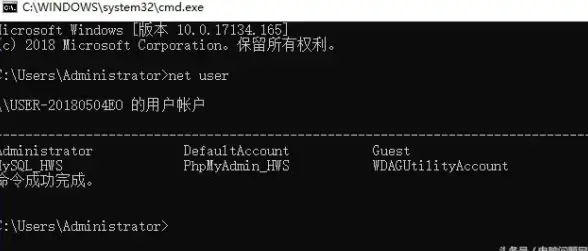


发表评论